云骑士一键重装系统教程
- 分类:教程 回答于: 2022年05月17日 14:00:33
如何一键重装win10系统呢?现在科技的发展实在是太迅速了,系统也可以一键重装了.接下来我就给大家讲讲云骑士一键装机win10系统的步骤教程,一起来看看吧。
工具/原料
系统版本:win7旗舰版
品牌型号: 戴尔 灵越15
软件版本:云骑士一键重装系统 2.5.42.1005
方法一、云骑士一键重装系统教程
1、首先我们打开云骑士重装软件,选择一键装机下的系统重装功能。

2、开始检测电脑的本地环境,点击下一步。
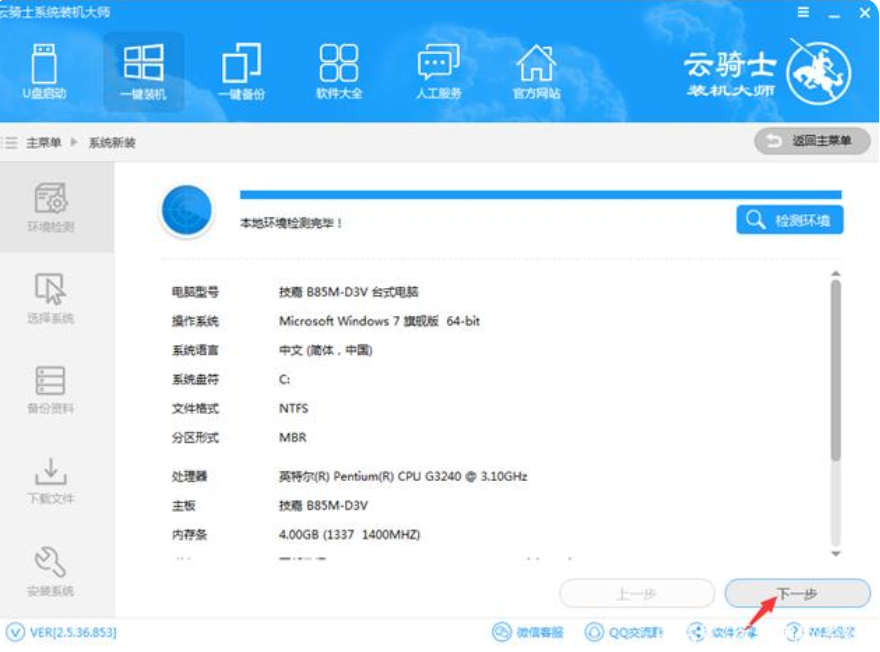
3、在页面中选择需要的win10系统。

4、进行备份文件操作。
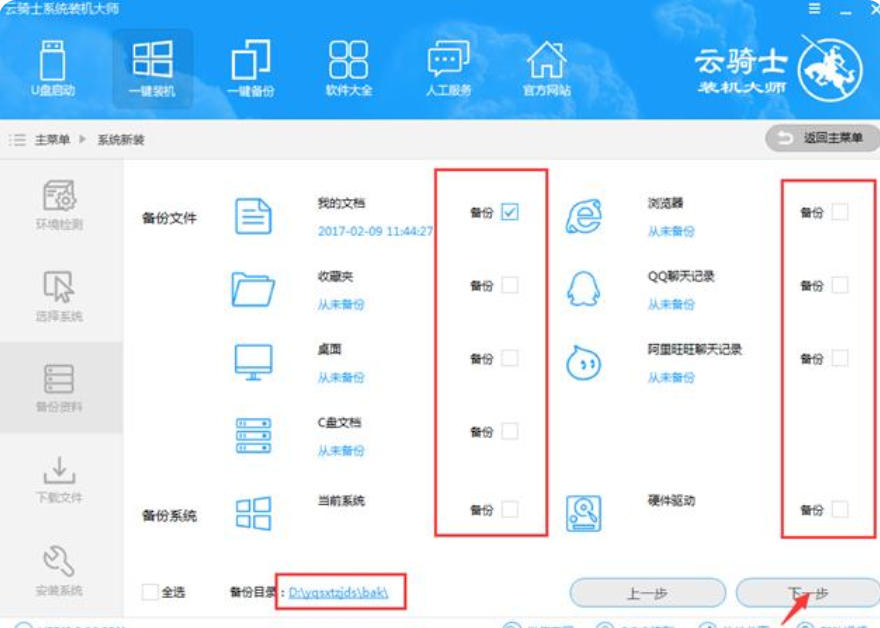
5、下载系统。

6、校验MD5值,完成后我们将重启电脑。

7、进入此界面,选择第二个选项进入云骑士安装系统模式。
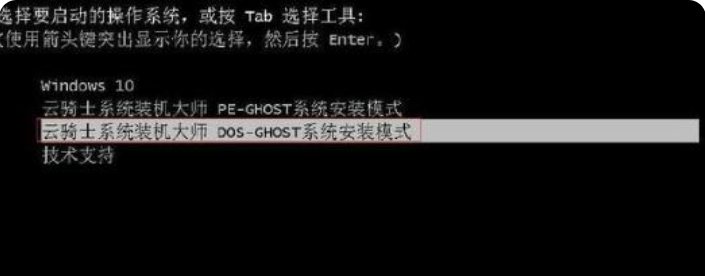
8、稍微等一会儿就安装成功啦。

总结
1、首先我们打开云骑士重装软件,选择一键装机下的系统重装功能。
2、开始检测电脑的本地环境,点击下一步。
3、在页面中选择需要的win10系统,进行备份文件操作。
4、下载系统,校验MD5值,完成后我们将重启电脑。
5、进入此界面,选择第二个选项进入云骑士安装系统模式。
6、稍微等一会儿就安装成功了。
 有用
46
有用
46


 小白系统
小白系统


 1000
1000 1000
1000 1000
1000 1000
1000 1000
1000 1000
1000 1000
1000 1000
1000 1000
1000 1000
1000猜您喜欢
- LGA775主板CPU有哪些?2024/06/27
- 数据格试化技巧包括:提取、清洗、转换..2024/09/01
- 电脑中病毒怎么办2023/01/27
- ghost重装系统教程2023/01/02
- 小白官网教程解决笔记本触摸板没反应..2021/11/06
- xp桌面图标不见了如何恢复2022/03/05
相关推荐
- 联想官网驱动下载步骤2022/06/09
- 戴尔重装系统是保修范围吗及重装方法..2023/04/15
- 电脑开机黑屏bootmgr is missing错误..2021/11/13
- 笔记本电脑怎么重装系统?..2022/07/31
- 洋葱头一键装机图文教程2017/07/20
- 种子的使用方法2023/12/11




















 关注微信公众号
关注微信公众号





